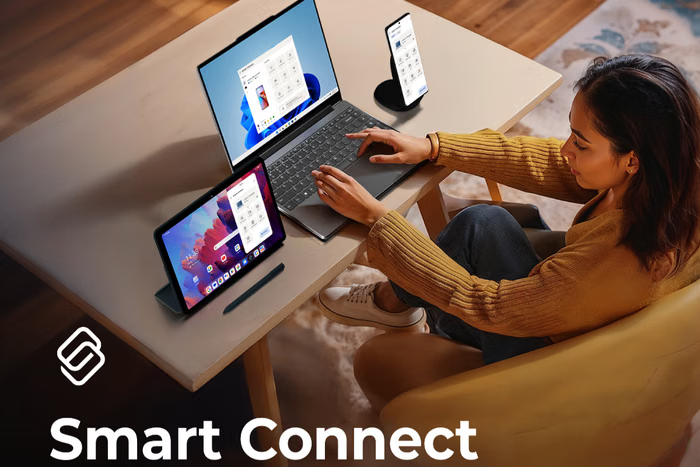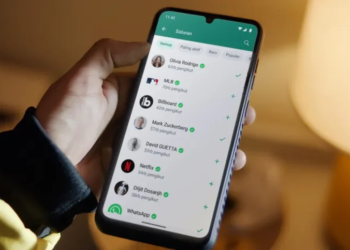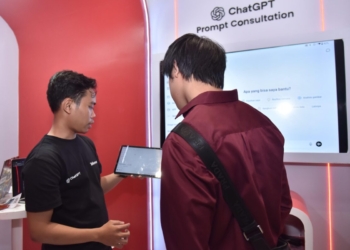Bandar Lampung (Lampost.co) — Smart Connect adalah aplikasi resmi dari Lenovo dan Motorola yang berfungsi untuk menghubungkan smartphone atau tablet ke PC atau laptop. Dengan aplikasi ini, pengguna dapat mengakses berbagai fitur lintas perangkat, mulai dari app streaming, berbagi file, hingga menjadikan HP sebagai webcam. Aplikasi ini mirip dengan Phone Link di Windows, tetapi hadir dengan fitur tambahan yang lebih lengkap dan dirancang khusus untuk perangkat Lenovo dan Motorola.
Kelebihan Smart Connect
Menggunakan Smart Connect memberikan beberapa keuntungan bagi pengguna, di antaranya:
-
App Streaming: Menjalankan aplikasi HP langsung dari PC tanpa ribet.
-
Pairing Multi Device: Bisa menghubungkan lebih dari satu perangkat secara bersamaan.
-
Koneksi Fleksibel: Mendukung koneksi lewat WiFi maupun kabel USB.
-
Sinkronisasi Mudah: Memungkinkan akses pesan, notifikasi, dan file dengan cepat.
Dengan keunggulan ini, aktivitas bekerja maupun hiburan menjadi lebih efisien.
Syarat Install Smart Connect di PC
Sebelum mulai memasang aplikasi ini, pastikan perangkat kamu memenuhi syarat berikut:
-
PC menggunakan Windows 10 atau Windows 11 versi terbaru.
-
Smartphone atau tablet Lenovo/Motorola sudah mendukung aplikasi Smart Connect versi terbaru.
-
Memiliki koneksi internet stabil, dan jika memakai WiFi, PC serta HP harus terhubung pada jaringan yang sama.
-
Jika menggunakan kabel, pastikan USB dan port PC berfungsi dengan baik.
-
Aktifkan izin akses di perangkat HP, seperti Bluetooth, USB, maupun jaringan dari menu Connected Devices atau Quick Tile.
Cara Install Smart Connect di PC Windows
Berikut langkah-langkah untuk menginstal Smart Connect di komputer atau laptop kamu:
1. Download Aplikasi Smart Connect
Buka Microsoft Store di PC, lalu cari Smart Connect dan pilih aplikasi resmi dari Lenovo atau Motorola. Sebagai alternatif, kamu juga bisa mengunduhnya langsung dari situs resmi Lenovo atau Motorola jika tersedia.
2. Lakukan Instalasi
Klik tombol Get atau Install di Microsoft Store. Tunggu hingga proses selesai dan pastikan ruang penyimpanan PC cukup.
3. Jalankan Smart Connect di PC
Setelah terpasang, buka aplikasi melalui Start Menu atau ikon shortcut yang tersedia di desktop.
4. Aktifkan Smart Connect di HP atau Tablet
Buka aplikasi Smart Connect di smartphone atau tablet. Kamu juga bisa mengaksesnya melalui menu Settings → Connected Devices → Smart Connect. Jangan lupa untuk memberikan izin akses yang diminta.
5. Hubungkan HP atau Tablet dengan PC
Pada aplikasi Smart Connect di PC, pilih Add device atau Pair device. PC akan menampilkan QR Code. Selanjutnya, buka aplikasi Smart Connect di HP, pilih Add device, lalu scan QR Code yang tampil di layar PC.
6. Selesai Pairing
Jika proses pairing berhasil, kamu bisa langsung menikmati fitur lintas perangkat seperti streaming aplikasi dari HP ke PC, berbagi file, hingga menggunakan HP sebagai webcam. Jika WiFi kurang stabil, gunakan koneksi USB agar lebih lancar.
Tips Jika Mengalami Kendala
Beberapa masalah umum yang mungkin terjadi saat menggunakan Smart Connect bisa diatasi dengan langkah berikut:
-
Pastikan aplikasi Smart Connect di PC dan HP selalu versi terbaru.
-
Jika WiFi bermasalah, gunakan koneksi USB.
-
Cek firewall atau antivirus di PC karena bisa saja memblokir aplikasi.
-
Restart perangkat setelah instalasi agar sistem memuat ulang dengan baik.
Kesimpulan
Smart Connect adalah solusi praktis bagi pengguna Lenovo dan Motorola untuk menghubungkan HP dengan PC Windows. Dengan fitur seperti app streaming, multi-device pairing, hingga koneksi fleksibel melalui WiFi dan USB, aplikasi ini sangat membantu meningkatkan produktivitas. Jika kamu menggunakan perangkat Lenovo atau Motorola, Smart Connect wajib dicoba agar pengalaman lintas perangkat semakin lancar dan efisien.